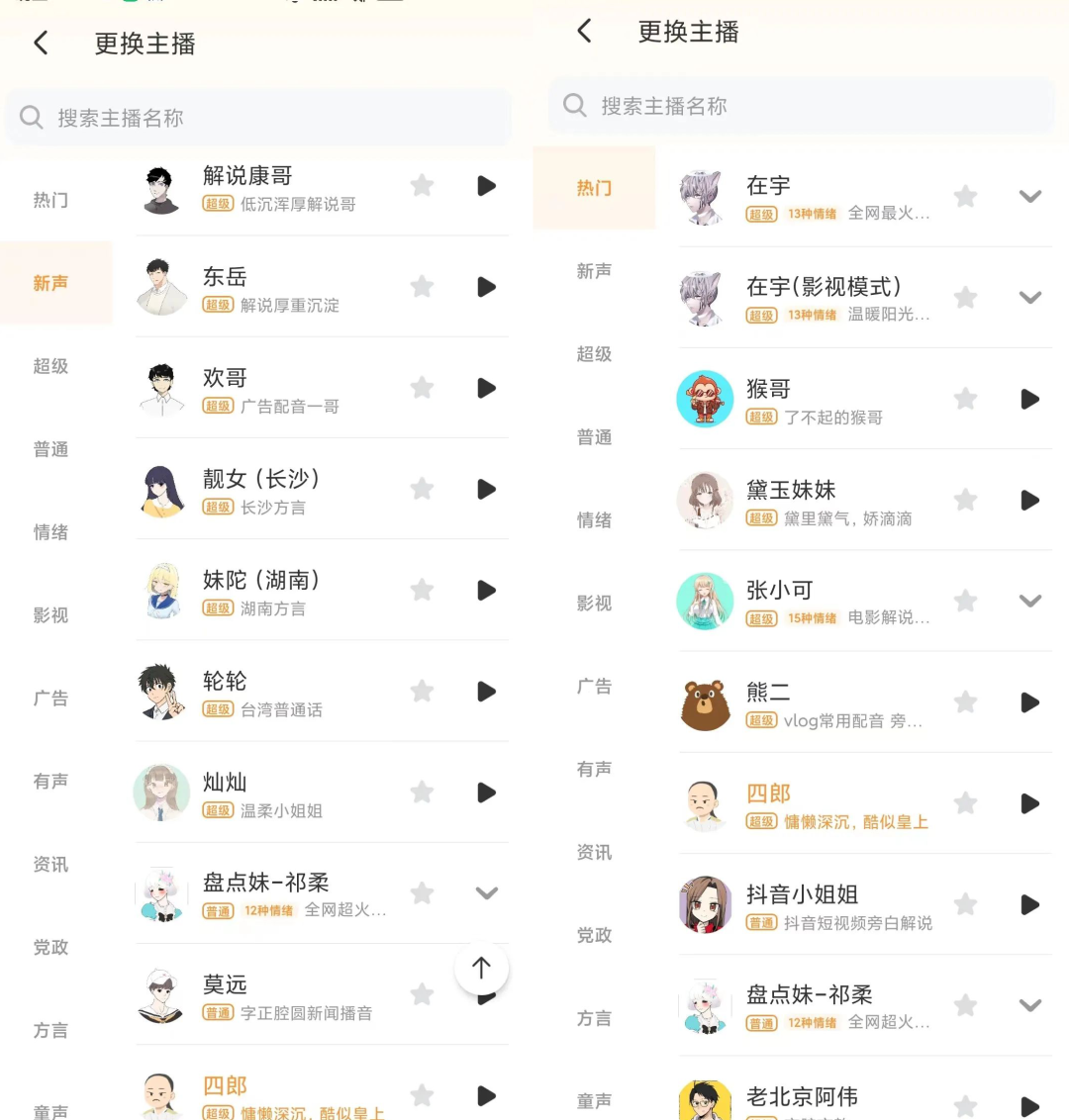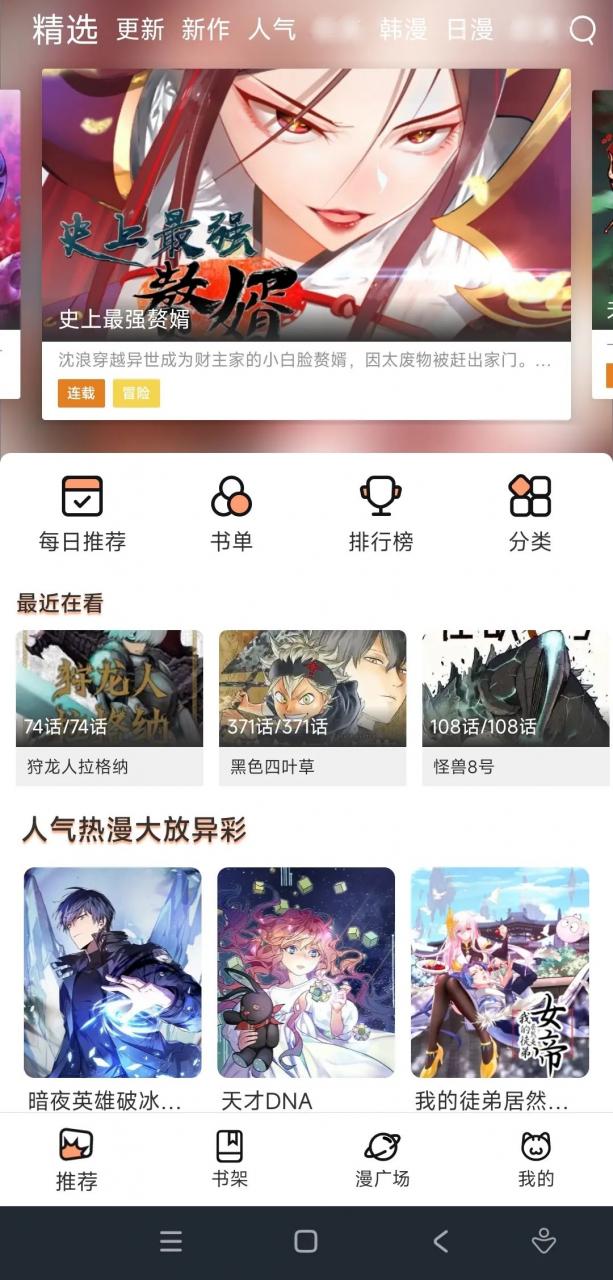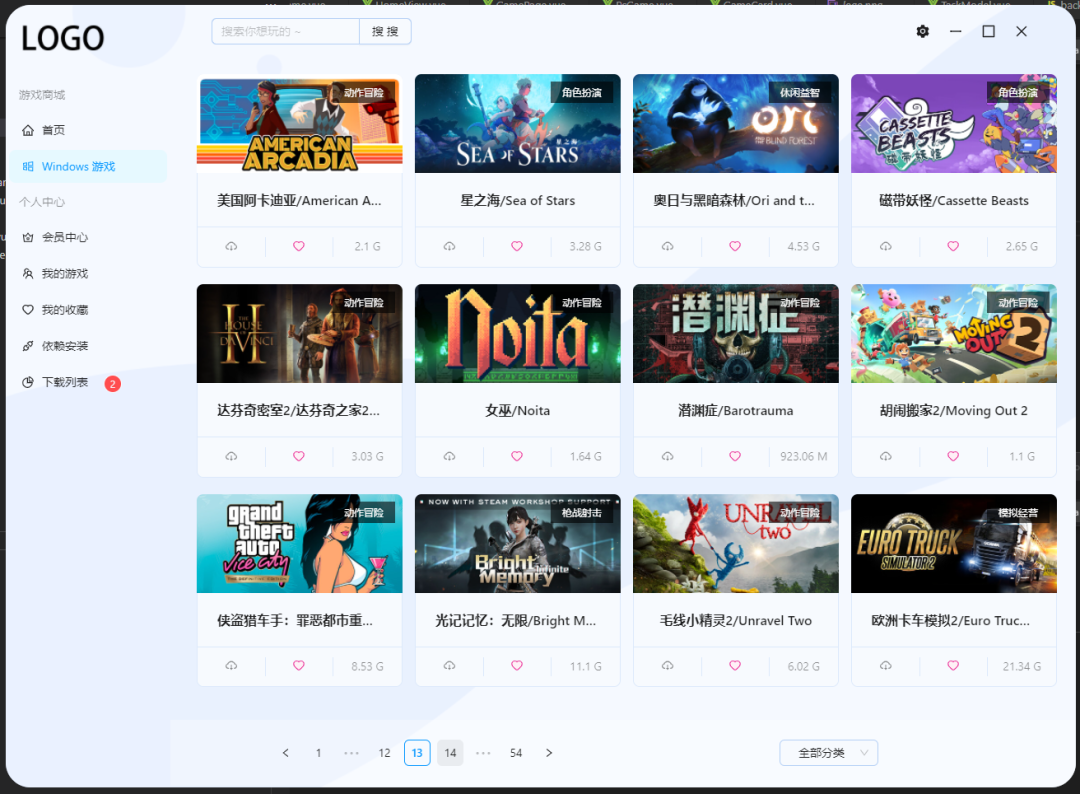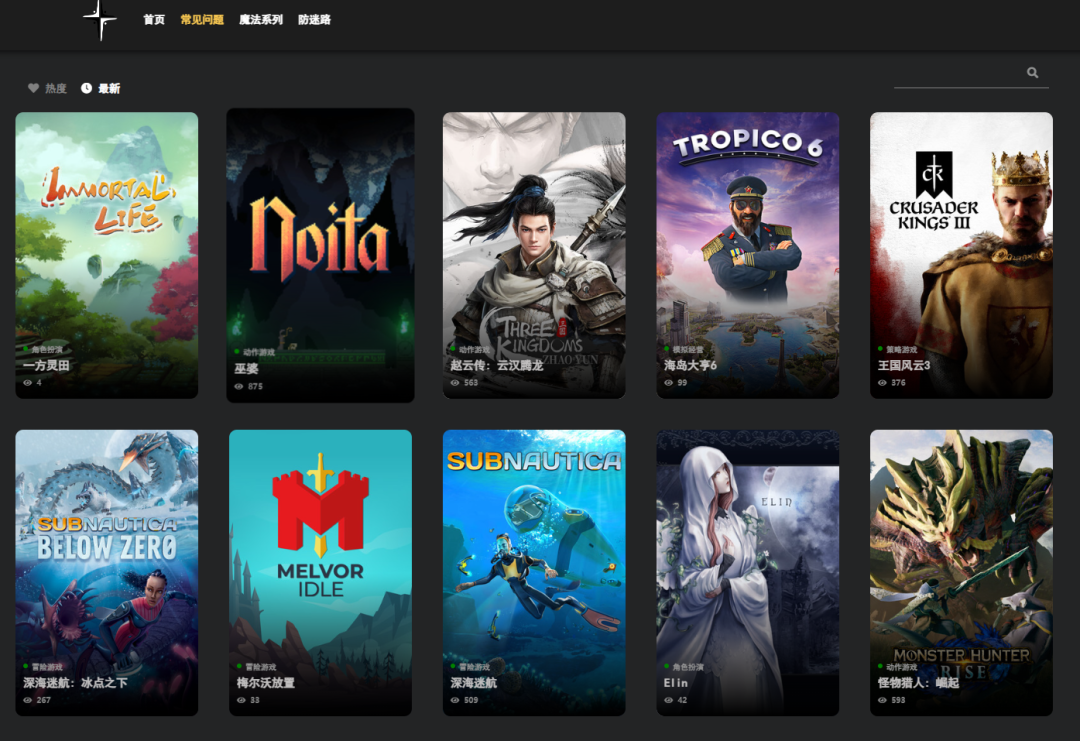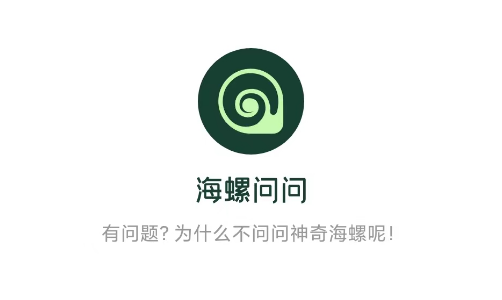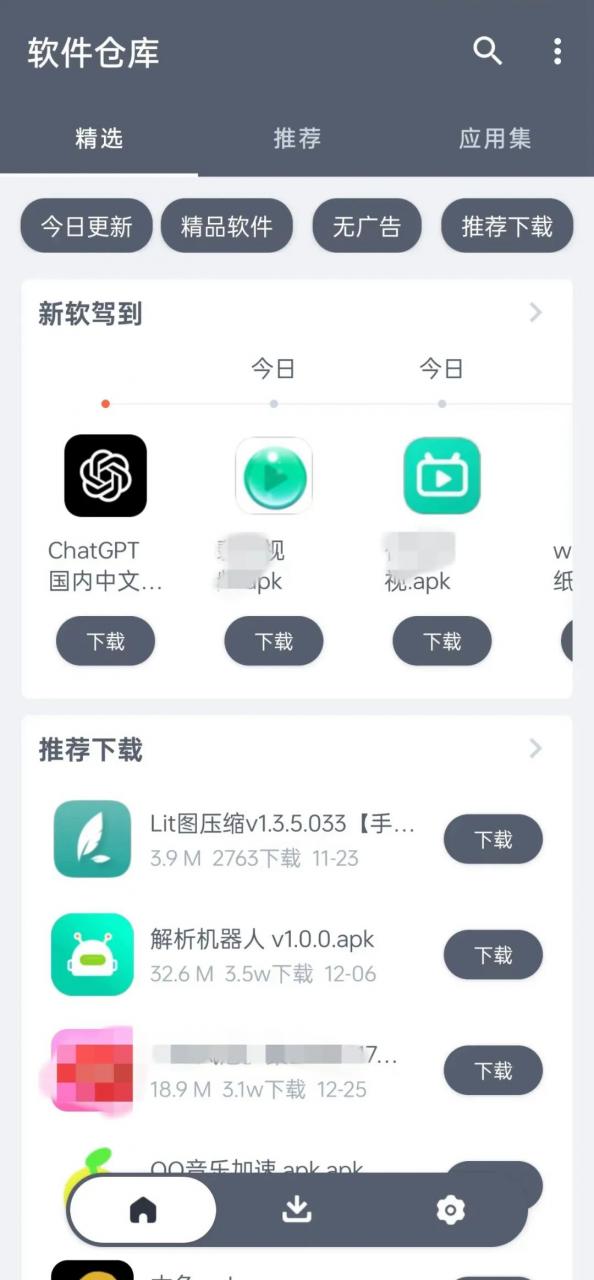最近不知道为什么抖音全都是发pop猫回收站。所以就有人在找该怎么设置这个猫猫回收站,所以今天趣哥就给大家分享一下这个猫猫回收站设置教程,总之还是挺新颖,
由于趣哥现在使用的电脑操作系统是win11,所以只介绍win11的更改方法,win10应该差不多,拖动图标到喵喵回收站还有动态特效,哈哈哈。
![图片[1]-吃文件的猫,把回收站变成小猫,让它来吃掉你不要的文件!-科技匣子](https://cdn.acg47.com/2022/05/20220530101120531.gif)
图标文件已经为大家转换好了,只需替换一下图标文件就行啦,大家赶紧学起来吧!
吃文件的猫(回收站美化)
其实要将电脑回收站改成吃垃圾的猫,方法很简单,首先需要两张猫的图片,一张嘴开的,一张嘴闭的,然后把图片转换成ico格式,然后把ico后缀改成dll就行了,最后再换掉回收站的默认图标就可以了!图标文件已经为大家转换好了,文末下载。
第一步,在桌面右键选择「个性化」进入到设置界面。
![图片[2]-吃文件的猫,把回收站变成小猫,让它来吃掉你不要的文件!-科技匣子](https://cdn.acg47.com/2022/05/20220530101133303.png)
第二步,在个性化列表,选择「主题」进入。
![图片[3]-吃文件的猫,把回收站变成小猫,让它来吃掉你不要的文件!-科技匣子](https://cdn.acg47.com/2022/05/20220530101134110.png)
第三步,在相关设置内找到「桌面图标设置」并进入。
![图片[4]-吃文件的猫,把回收站变成小猫,让它来吃掉你不要的文件!-科技匣子](https://cdn.acg47.com/2022/05/20220530101136598.png)
第四步,将回收站(满)与回收站(空)图标分别替换成毛病张嘴与闭嘴两张图片。
![图片[5]-吃文件的猫,把回收站变成小猫,让它来吃掉你不要的文件!-科技匣子](https://cdn.acg47.com/2022/05/20220530101137737.png)
替换完成后,点击应用就设置完成了。
![图片[6]-吃文件的猫,把回收站变成小猫,让它来吃掉你不要的文件!-科技匣子](https://cdn.acg47.com/2022/05/20220530101139967.png)
然后你就获得了一个无敌可爱的猫猫回收站!想要恢复的话,还是从”桌面图标设置“里选择”还原默认值“就可以啦~
![图片[1]-吃文件的猫,把回收站变成小猫,让它来吃掉你不要的文件!-科技匣子](https://cdn.acg47.com/2022/05/20220530101120531.gif)
写在最后
最后,愿大家都能有一只可爱的猫猫回收站,当然你也可以替换成其他图标,比如奥特曼喷火之类的。
THE END